by Allison Feb 24,2025
पीसी पर PlayStation VR2 को अनलॉक करना: एक व्यापक गाइड
PS VR2 मालिकों के लिए स्टीमवीआर के विशाल पुस्तकालय का पता लगाने के लिए उत्सुक, $ 60 आधिकारिक एडाप्टर संभावनाओं की दुनिया खोलता है। हालाँकि, कनेक्ट करना हमेशा सीधा नहीं होता है। प्लग-एंड-प्ले के रूप में विपणन करते समय, आपके पीसी सेटअप के आधार पर कुछ कॉन्फ़िगरेशन आवश्यक हो सकता है।
आवश्यक उपकरण:
शुरू करने से पहले, सुनिश्चित करें कि आपके पास है:

संगतता जाँच:
सबसे पहले, सत्यापित करें कि आपका पीसी सोनी के आधिकारिक पीएस वीआर 2 पीसी एडाप्टर तैयारी पृष्ठ पर न्यूनतम आवश्यकताओं को पूरा करता है।
चरण-दर-चरण कनेक्शन:
1। सॉफ़्टवेयर इंस्टॉल करें: डाउनलोड करें और स्टीम, स्टीमवीआर, और PlayStation VR2 ऐप को इंस्टॉल करें। 2। ब्लूटूथ सेटअप: अपने पीसी पर ब्लूटूथ सक्षम करें। अपने सेंस कंट्रोलर्स को पेयरिंग मोड में रखें (प्लेस्टेशन होल्ड करें और बटन बनाएं)। उन्हें अपने पीसी पर ब्लूटूथ डिवाइस के रूप में जोड़ें। यदि एक अंतर्निहित एक के साथ एक बाहरी ब्लूटूथ एडाप्टर का उपयोग किया जाता है, तो डिवाइस मैनेजर में आंतरिक ब्लूटूथ ड्राइवर को अक्षम करें। 3। एडाप्टर कनेक्शन: एडाप्टर को USB 3.0 टाइप-ए पोर्ट से कनेक्ट करें, अपने GPU पर एक डिस्प्लेपोर्ट 1.4 पोर्ट, और AC पावर एडाप्टर। एडाप्टर का संकेतक लाल रंग का होगा। PS VR2 हेडसेट को एडाप्टर के USB-C पोर्ट से कनेक्ट करें। 4। (वैकल्पिक) हार्डवेयर-त्वरित GPU शेड्यूलिंग को अक्षम करें: नए GPU के लिए (जैसे, NVIDIA RTX 40-Series), सेटिंग्स में इसे अक्षम करना> सिस्टम> डिस्प्ले> ग्राफिक्स स्थिरता में सुधार कर सकते हैं। अपने पीसी को बाद में पुनरारंभ करें। 5। लॉन्च और कॉन्फ़िगर करें: PS VR2 हेडसेट पर पावर (केंद्रीय बटन दबाए रखें)। SteamVR लॉन्च करें, इसे अपने डिफ़ॉल्ट OpenXR रनटाइम के रूप में सेट करें। कंट्रोलर फर्मवेयर को अपडेट करने के लिए PlayStation VR2 ऐप खोलें और अपने प्ले एरिया, IPD और डिस्प्ले डिस्टेंस को कॉन्फ़िगर करें।
प्रत्यक्ष कनेक्शन (अपुष्ट):
जबकि एक एडाप्टर वर्तमान में आवश्यक है, कुछ उपयोगकर्ता 2018-युग GPU का उपयोग करके एक USB-C virtuallink पोर्ट और PlayStation VR2 ऐप इंस्टॉल किए गए के साथ प्रत्यक्ष कनेक्शन के साथ सफलता की रिपोर्ट करते हैं। यह असुविधाजनक और अनौपचारिक रहता है।
प्रोजेक्ट ज़ोम्बोइड में चाबियों के बिना कारों को कैसे शुरू करें
Black Clover M: नवीनतम मोचन कोड का पता चला!
निनजस कोड का जागरण (जनवरी 2025)
Roblox नए झूठे तालिका कोड जारी करता है
배틀그라운드 अगले महीने सामान ब्रांड अमेरिकन टूरिस्टर के साथ एक नया सहयोग शुरू करने जा रहा हूं
Activision Uvalde सूट के खिलाफ बचाव करता है
अनन्य मैप कोड के साथ छिपे हुए Fortnite XP को अनलॉक करें
Roblox: ओमेगा रन इंक्रीमेंटल 2 कोड (जनवरी 2025)

聖鬥士星矢EX-東映動畫正版授權
डाउनलोड करनाWorld War Army: Tank War Games
डाउनलोड करना
Mega Ramp Car Jumping
डाउनलोड करना
Keno Master
डाउनलोड करना
Swing Loops: Grapple Hook Race
डाउनलोड करना
Slots Boss
डाउनलोड करना
고양이 정원
डाउनलोड करना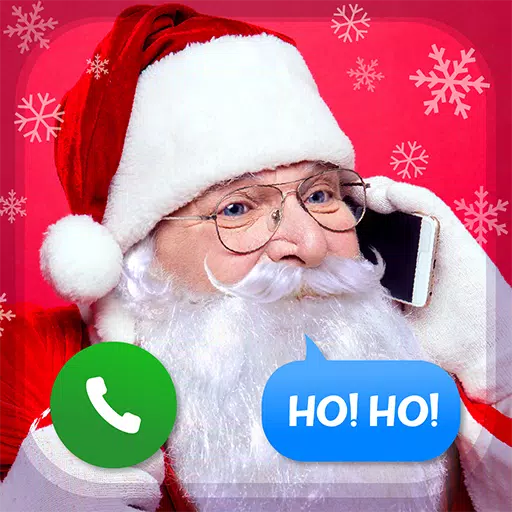
Christmas Prank Call for Kids
डाउनलोड करना
Gold Voyage Slots casino games
डाउनलोड करना
जुनजी इटो हॉरर खाल 'दिन के उजाले से मृत'
Feb 25,2025
'स्पाइडर-मैन 4' रिलीज़ ने 'ओडिसी' क्लैश से बचने के लिए देरी की
Feb 25,2025

एरिना ब्रेकआउट: पूर्व-आदेश अब अद्वितीय डीएलसी के साथ उपलब्ध हैं
Feb 25,2025

सीक्रेट्स की खोज करें: एस्ट्रो बॉट में खोए हुए गैलेक्सी पोर्टल्स को उजागर करें
Feb 25,2025
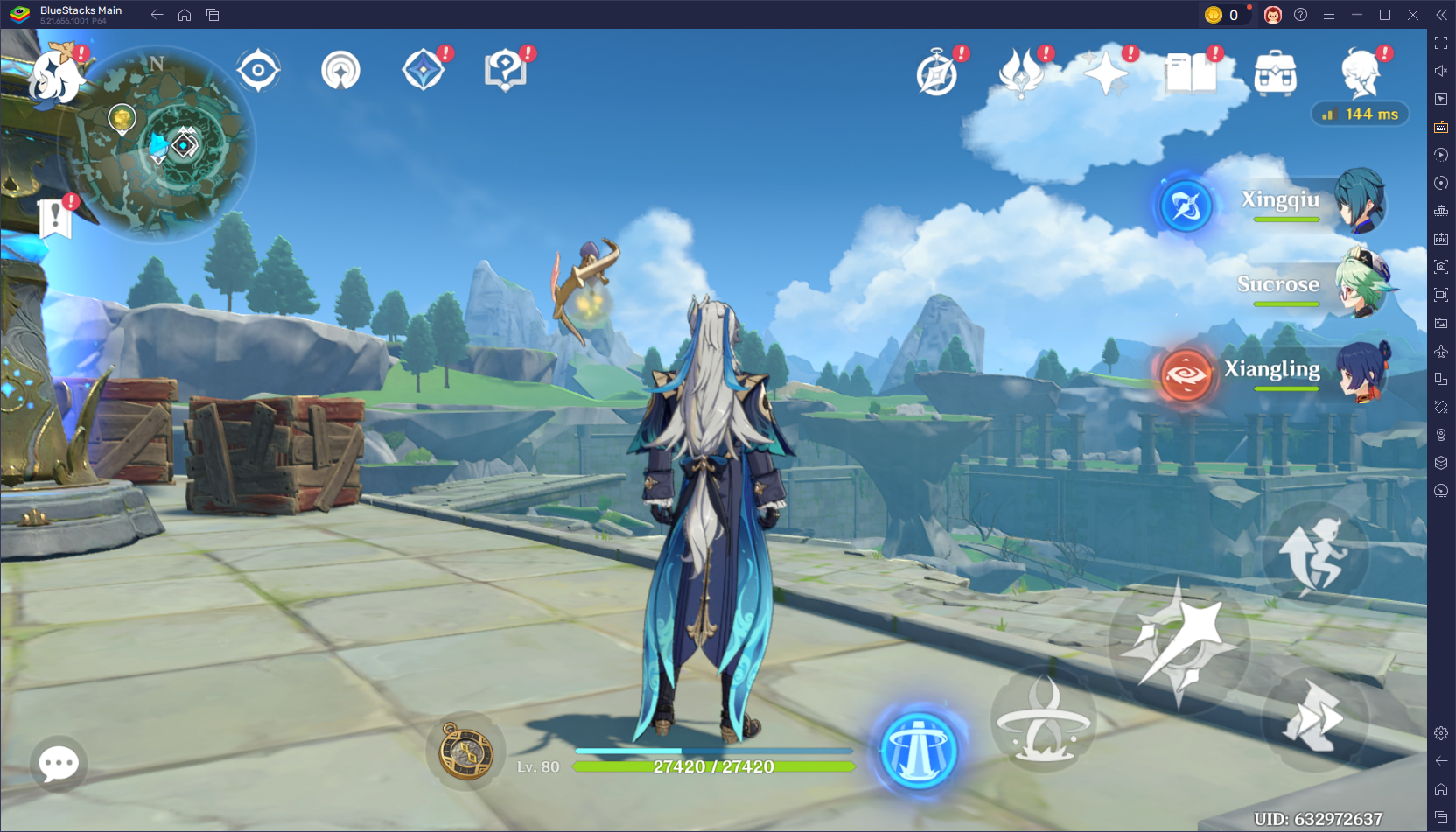
Genshin प्रभाव: Teyvat अन्वेषण के लिए अंतिम गाइड
Feb 25,2025